chrome谷歌瀏覽器部分圖片不顯示怎么辦
在打開的chrome瀏覽器中,點擊右上角的“更多”按鈕
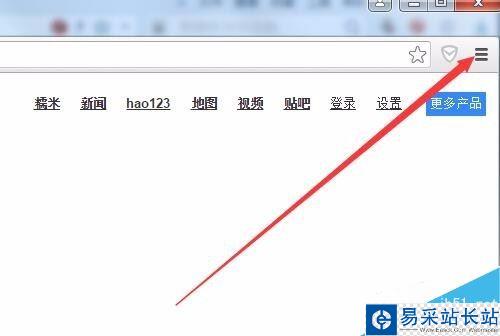
在打開的菜單中依次選擇“更多工具/清除瀏覽數據”菜單項
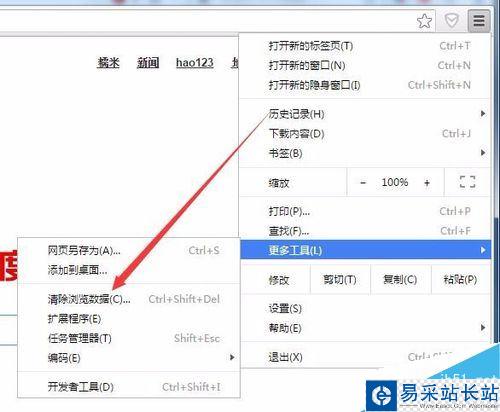
這時會彈出清除瀏覽數據窗口,點擊上面的“清除瀏覽數據”按鈕,清除完chrome瀏覽器緩存后,再打開網頁看一下圖片是否可以正常顯示
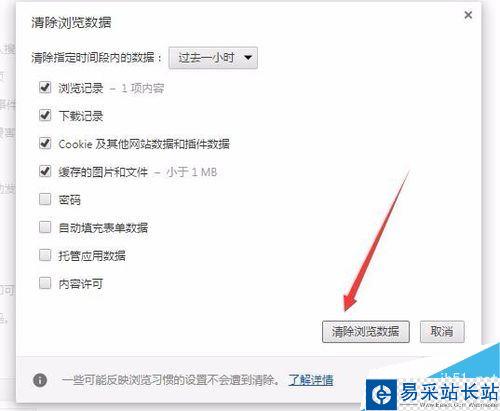
如果還是不能夠正常顯示的話,我們再點擊更多按鈕,在彈出菜單中選擇“設置”菜單項
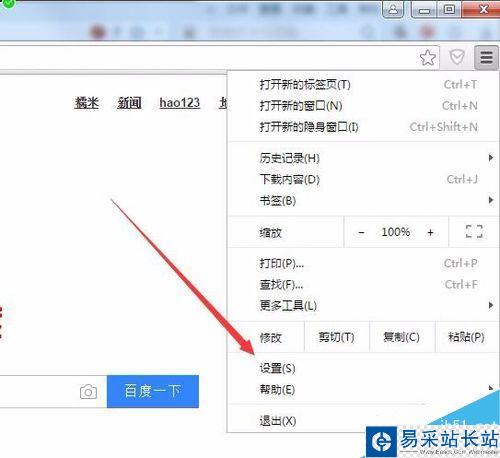
然后在打開的頁面最下端點擊“顯示高級設置”快捷鏈接
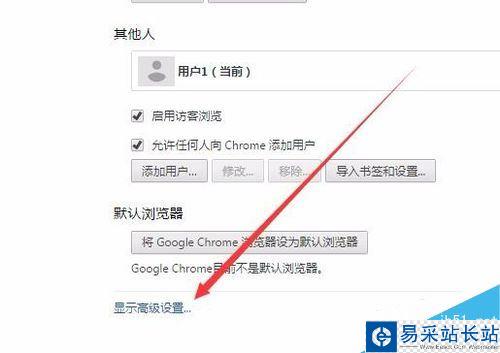
找到隱私設置一項,然后點擊“內容設置”按鈕
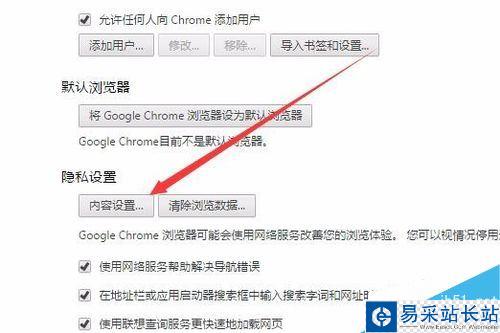
在打開的內容設置窗口中,選中“顯示所有圖片”一項
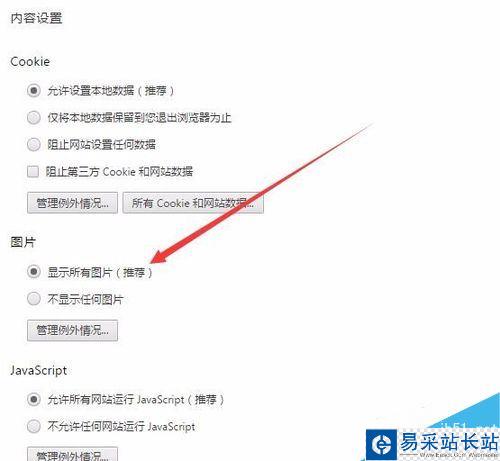
如果只是個別網頁不能夠正常打開網頁的話,我們再點擊“管理例外情況”按鈕
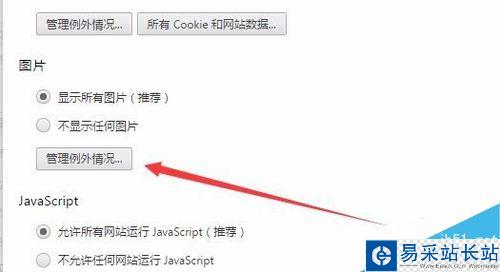
在主機名一項中找到指定的網頁,然后點擊行為下拉菜單,在彈出菜單中選擇“允許”菜單項,最后點擊完成按鈕,這樣再次打開網頁,一般就可以正常顯示了。
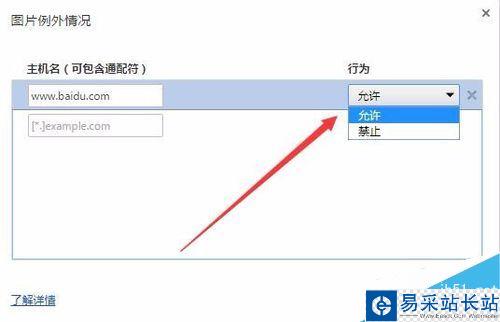
以上就是小編給大家帶來的chrome谷歌瀏覽器部分圖片不顯示的解決方法,希望對各位有所幫助!更多精彩教程請繼續關注錯新站長站!
相關閱讀:
Chrome谷歌瀏覽器頁面怎么縮小/放大?
Chrome谷歌瀏覽器刪除地址欄記錄的方法
谷歌Chrome瀏覽器打開百度網頁時提示您的連接不是私密連接怎么辦
新聞熱點
疑難解答